
Σε αυτό το εγχειρίδιο για τους αρχάριους λεπτομερώς πώς να αφαιρέσετε το διπλό κλικ για το άνοιγμα των φακέλων, των αρχείων και των προγραμμάτων εκτέλεσης στα Windows 10 και ενεργοποιήστε ένα κλικ για τους σκοπούς αυτούς. Με τον ίδιο τρόπο (απλά επιλέγοντας άλλες παραμέτρους), μπορείτε να ενεργοποιήσετε το διπλό κλικ αντί για ένα.
Πώς να ενεργοποιήσετε ένα κλικ στις παραμέτρους του Explorer
Για αυτό, ένα ή δύο κλικ χρησιμοποιούνται για να ανοίξουν τα στοιχεία και τα τρέχοντα προγράμματα, οι παραμέτρους των Windows 10 Explorer αντιστοιχούν αντίστοιχα, για να αφαιρέσετε δύο κλικ και να ενεργοποιήσετε ένα, θα πρέπει να αλλάξετε με έναν απαραίτητο τρόπο.
- Μεταβείτε στον πίνακα ελέγχου (για αυτό μπορείτε να αρχίσετε να πληκτρολογείτε "πίνακα ελέγχου" στην αναζήτηση της γραμμής εργασιών).
- Στο πεδίο View, βάλτε "εικονίδια" εάν είναι εγκατεστημένες "κατηγορίες" και επιλέξτε "παράμετροι εξερευνητών".
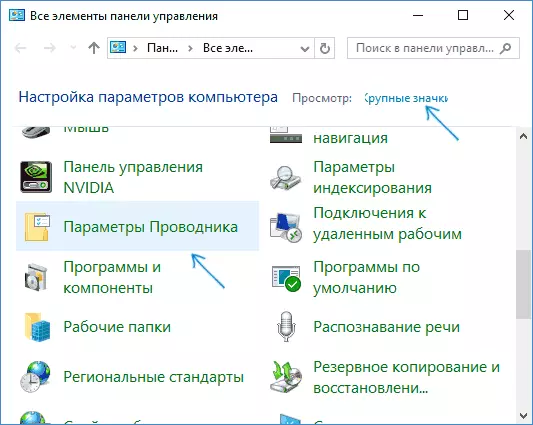
- Στην καρτέλα Γενικά, στην ενότητα "κλικ του ποντικιού", ελέγξτε το "Ανοίξτε ένα κλικ, για να επισημάνετε τον δείκτη".
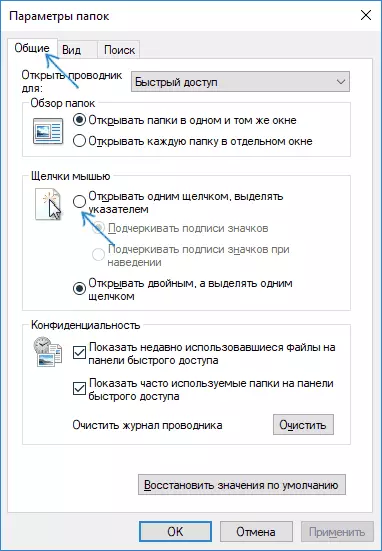
- Εφαρμόστε τις ρυθμίσεις.
Αυτή η εργασία γίνεται - στοιχεία στην επιφάνεια εργασίας και στον αγωγό θα επισημανθεί με απλά καθοδήγηση του δείκτη του ποντικιού, αλλά για να ανοίξει με ένα κλικ.
Το καθορισμένο τμήμα των παραμέτρων υπάρχουν δύο ακόμη στοιχεία που μπορεί να χρειαστούν μια εξήγηση:
- Για να τονίσουμε τις υπογραφές των εικόνων - οι συντομεύσεις, οι φάκελοι και τα αρχεία θα τονιστούν πάντοτε (με μεγαλύτερη ακρίβεια, οι υπογραφές τους).
- Για να τονίσουμε τις υπογραφές των εικόνων κατά την αιωρήστε - οι υπογραφές των εικόνων θα τονιστούν μόνο σε αυτές τις στιγμές που ο δείκτης του ποντικιού είναι πάνω από αυτούς.
Πρόσθετο τρόπο για να μπείτε στις παραμέτρους αγωγών για να αλλάξετε τη συμπεριφορά - Ανοίξτε τον αγωγό των Windows 10 (ή απλά οποιοσδήποτε φάκελος), στο κύριο μενού, κάντε κλικ στο κουμπί "Αρχείο" - "Αλλαγή φακέλου και επιλογές αναζήτησης".
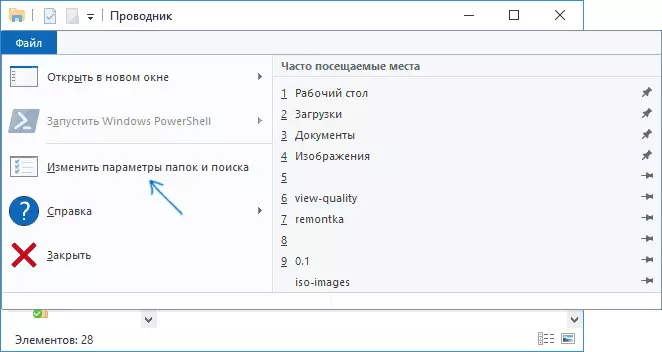
Πώς να αφαιρέσετε το διπλό κλικ του ποντικιού στα Windows 10 - Βίντεο
Σε ολοκλήρωση - ένα σύντομο βίντεο, το οποίο δείχνει σαφώς ένα διπλό κλικ του ποντικιού και ενεργοποιήστε ένα κλικ για να ανοίξετε αρχεία, φακέλους και προγράμματα.
